Just In
Don't Miss
- Movies
 बॉडी के इन पार्ट्स पर कैमरा जूम करने को लेकर भड़कीं नोरा फतेही, कहा- 'उन लोगों ने ऐसी हिप्स..'
बॉडी के इन पार्ट्स पर कैमरा जूम करने को लेकर भड़कीं नोरा फतेही, कहा- 'उन लोगों ने ऐसी हिप्स..' - News
 CSK vs LSG Dream 11 Today: आज के IPL मैच की ये है बेस्ट ड्रीम XI टीम, पॉइंट्स की होगी जोरदर बारिश
CSK vs LSG Dream 11 Today: आज के IPL मैच की ये है बेस्ट ड्रीम XI टीम, पॉइंट्स की होगी जोरदर बारिश - Lifestyle
 Hanuman Jayanti 2024: हनुमान जन्मोत्सव पर जरूर करें हनुमान चालीसा का पाठ, जानें आज कब और कितनी बार पढ़ें
Hanuman Jayanti 2024: हनुमान जन्मोत्सव पर जरूर करें हनुमान चालीसा का पाठ, जानें आज कब और कितनी बार पढ़ें - Finance
 Reliance Q4 Results: सालाना आधार पर 1.8 प्रतिशत गिरकर 18,951 करोड़ रुपए पहुंचा रिलायंस के नेट प्रॉफिट
Reliance Q4 Results: सालाना आधार पर 1.8 प्रतिशत गिरकर 18,951 करोड़ रुपए पहुंचा रिलायंस के नेट प्रॉफिट - Education
 Nagaland Board Result 2024 Date Out: नागालैंड बोर्ड 10वीं, 12वीं रिजल्ट 26 अप्रैल को होंगे जारी
Nagaland Board Result 2024 Date Out: नागालैंड बोर्ड 10वीं, 12वीं रिजल्ट 26 अप्रैल को होंगे जारी - Travel
 कब तक शुरू हो सकता है फरीदाबाद-ज़ेवर एयरपोर्ट एक्सप्रेसवे? कितनी है लागत?
कब तक शुरू हो सकता है फरीदाबाद-ज़ेवर एयरपोर्ट एक्सप्रेसवे? कितनी है लागत? - Automobiles
 इस फ्रांसीसी कार कंपनी के ब्रांड एम्बेसडर बनें MS Dhoni, फीस जानकर हैरान रह जाएंगे आप!
इस फ्रांसीसी कार कंपनी के ब्रांड एम्बेसडर बनें MS Dhoni, फीस जानकर हैरान रह जाएंगे आप! - Sports
 Japan Open 2023: सेमीफाइनल में पहुंचे लक्ष्य सेन, एचएस प्रणय की विक्टर एक्सेलसन से भिड़ंत आज
Japan Open 2023: सेमीफाइनल में पहुंचे लक्ष्य सेन, एचएस प्रणय की विक्टर एक्सेलसन से भिड़ंत आज
Gmail Gets Makeover: कैसे करें पुराने Layout में स्विच
Google , Gmail में एक नया लेआउट ला रहा है, जिसे कई यूजर्स के लिए OTA अपडेट के जरिए लाया जा रहा है। यह नया लेआउट एक इंटरफ़ेस में कई Google Communication Services जैसे Chat, Meet, and Gmail Unified Interface लाता है। सभी जीमेल उपयोगकर्ता डिफ़ॉल्ट रूप से स्वचालित रूप से इस नए लेआउट में चले जाएंगे, लेकिन जो लोग पुराने लेआउट चाहते है उनके पास भी विकल्प है।



नया जीमेल लेआउट
नया जीमेल UI इस साल फरवरी में जीमेल यूजर्स के लिए रोल आउट करना शुरू कर दिया था लेकिन यह केवल चुनिंदा यूजर्स के लिए उपलब्ध था न कि इसके 1.5 मिलियन यूजर्स के लिए। अगर आप भी नया जीमेल लेआउट के लिए रोलआउट करना चाहते है तो आपको बस इन स्टेप्स को फॉलो करना होगा

स्टेप 1: सबसे पहले, आपको जीमेल के Main Page पर जाना होगा।
स्टेप 2: अब, ऊपरी दाएं कोने में जीमेल की Quick Settings खोलें। यह प्रोफाइल आइकन के दाईं ओर स्थित गियर जैसा आइकन है।
स्टेप 3: Quick Settings पर क्लिक करें और आप Mini Settings Menu के शीर्ष पर नए लेआउट को आज़माने के लिए एक शॉर्टकट देखेंगे, जो पॉप अप होगा।
स्टेप 4: Toggle On करें और Gmail नए लेआउट पर स्विच करने के लिए टैब को Restart करें।

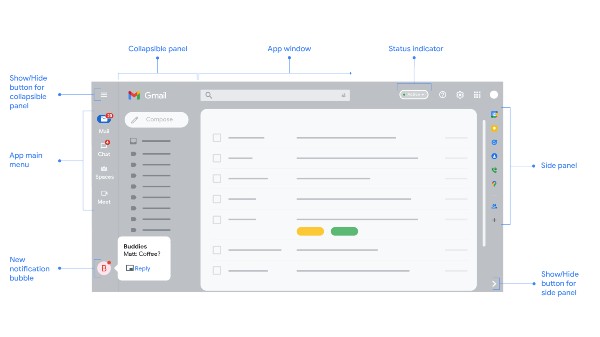

पुराने जीमेल लेआउट में कैसे स्विच करें
जीमेल के नए लेआउट पर वापस जाने के लिए, आपको इन स्टेप्स का पालन करना होगा।
स्टेप 1: सबसे पहले, आपको जीमेल के Main Page पर जाना होगा।
स्टेप 2: अब, ऊपरी दाएं कोने में जीमेल की Quick Settings खोलें। यह प्रोफाइल आइकन के दाईं ओर स्थित गियर जैसा आइकन है।
स्टेप 3: Quick Settings पर क्लिक करें और आप Mini Settings Menu के शीर्ष पर नए लेआउट को आज़माने के लिए एक शॉर्टकट देखेंगे, जो पॉप अप होगा।
स्टेप 4: Toggle On करें और Gmail पुराने लेआउट पर स्विच करने के लिए टैब को Restart करें।

-
54,999
-
36,599
-
39,999
-
38,990
-
1,29,900
-
79,990
-
38,900
-
18,999
-
19,300
-
69,999
-
79,900
-
1,09,999
-
1,19,900
-
21,999
-
1,29,900
-
12,999
-
44,999
-
15,999
-
7,332
-
17,091
-
29,999
-
7,999
-
8,999
-
45,835
-
77,935
-
48,030
-
29,616
-
57,999
-
12,670
-
79,470
















































